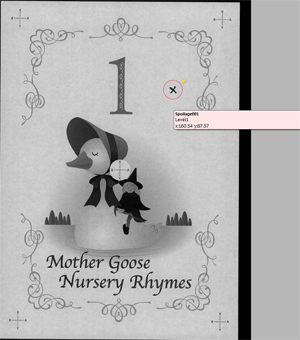Überprüfen des Berichts für die automatische Inspektion
Anzeigen des Berichts auf dem System
Wenn Sie die Ergebnisse der Automatischen Inspektion überprüfen möchten, rufen Sie den AutoInspekt.-bericht auf und führen Sie die erforderliche Maßnahme durch, wie z.B. einen Nachdruck. In diesem Abschnitt wird die Vorgehensweise beim Abrufen und Überprüfen eines Berichts über die Haupteinheit beschrieben.
HINWEIS
Wenn Sie einen AutoInspekt.-bericht erstellen möchten, müssen Sie vorab die Option Bericht für die automatische Inspektion erstellen aktivieren.
Richten Sie für die Anzeige des AutoInspekt.-berichts die NIC-Einstellung für die automatische Inspektion ein.
Drücken Sie auf AutoInspekt.-bericht im Bildschirm HAUPTEINHEIT.
Das Anmeldefenster wird geöffnet.
Geben Sie den Benutzernamen und das Kennwort für die Anmeldung unter User Name und Password ein.
User Name: webuser
Geben Sie ein beliebiges Kennwort ein.
Der Bildschirm AutoInspect.Report wird angezeigt.
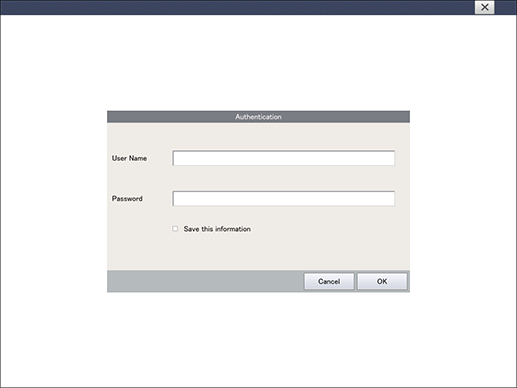
zusätzliche ErklärungZum Ändern des Password wählen Sie BED.PROGRAMM - Administratoreinstellung - Sicherheitseinstellung (UK-301) - Kennw.einst. f. Web-Zugriff. Schalten Sie nach der Änderung des Kennworts dieses System am Ein-/Ausschalter aus und wieder ein.
zusätzliche ErklärungWenn Sie das Kontrollkästchen Save this information aktivieren, werden der User Name und das Password gespeichert. Sie müssen also diese Angaben bei künftigen Anmeldungen nicht erneut eingeben.
zusätzliche ErklärungWenn Sie den gespeicherten User Name und das dazugehörige Passwort löschen möchten, drücken Sie auf Webbrowser im Bildschirm HAUPTEINHEIT, wählen Menü - Einstell. - Einstell. und drücken dann auf Löschen unter Machine Data 2.
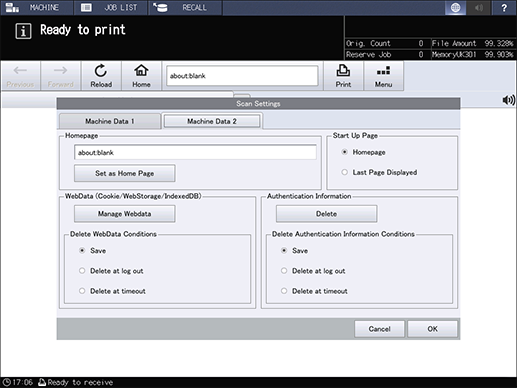
zusätzliche ErklärungDarüber hinaus müssen Sie je nach Konfiguration der Zubehörkomponente bei jeder Anmeldung den User Name und das Password eingeben.
Drücken Sie auf Link (Report).
Eine Liste der Completed Job und der Out of range wird angezeigt.
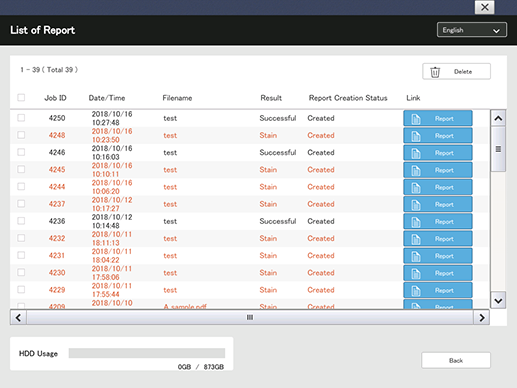
Anzeigeelement
Beschreibung
Job-ID
Zeigt die ID des ausgegebenen Auftrags an.
Datum/Uhrzeit
Zeigt das Datum und die Uhrzeit an, zu dem/der der Auftrag ausgegeben wurde.
Filename (Dateiname)
Zeigt den Dateinamen des ausgegebenen Auftrags an.
Result
Zeigt das Inspektionsergebnis an, wie z.B. "Erfolgreich" oder "Fleck".
Report Creation Status (Berichtserstellungsstatus)
Gibt den Berichtserstellungsstatus an. Wenn der Bericht noch nicht erstellt wurde, können Sie keine Details unter Link(Report) abrufen. Ermöglicht den Abruf der Berichtsdetails.
Link(Report) (Link(Bericht))
Ermöglicht den Abruf der Berichtsdetails.
zusätzliche ErklärungSie können die Sprache in der Dropdown-Liste auf der rechten Bildschirmseite auf Japanisch oder Englisch umstellen.
zusätzliche ErklärungWenn ein Fehler erkannt wird, wird die Farbe der Zeichen geändert.
zusätzliche ErklärungWenn der Speicherplatz der Festplatte der Automatischen Inspektionseinheit UK-301 zu 100% belegt ist, wird kein Bericht erstellt.
Wählen Sie einen nicht mehr benötigten Bericht aus und drücken Sie auf Delete, um diesen Bericht zu löschen.
Drücken Sie auf den Dateinamen unter Out of range und drücken Sie dann auf Display.
Der Bildschirm Result of The Inspection wird angezeigt.
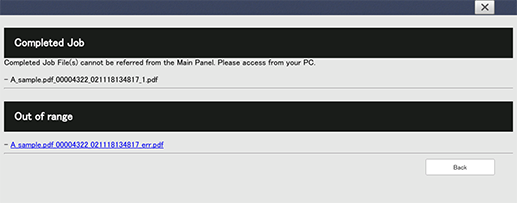
Greifen Sie zur Prüfung von Dateien unter Abgeschlossener Job über die Web Utilities auf die Dateien zu.
Drücken Sie auf
 .
.Eine Liste der Teile, die sich außerhalb des Bereichs befinden, wird angezeigt.
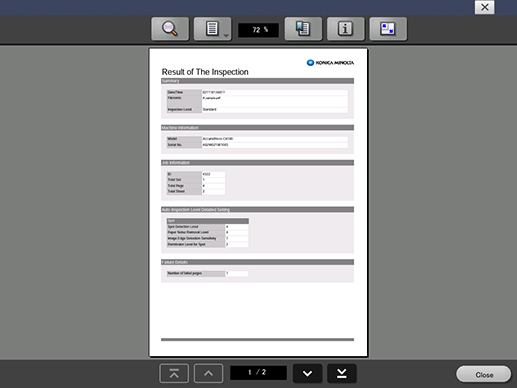
Tastentyp
Beschreibung

Sucht nach Zeichen in einem Bericht. Wenn das Ziel gefunden wird, wird es mit einer grünen Markierung gekennzeichnet.

Setzt die Art der Seitenanzeige auf Single Page oder auf Synchronize Page.

Ermöglicht die Prüfung der Seite, auf der ein Fleck erkannt wurde.

Ermöglicht den Abruf von Informationen wie Dateiname oder Dateigröße.

Ermöglicht die Änderung der Bildschirmanzeigemethode, wie z.B. Vergrößerung oder Verkleinerung.
zusätzliche ErklärungWenn Sie auf im oberen rechten Bildschirmbereich drücken, wird wieder der Bildschirm HAUPTEINHEIT angezeigt. Wenn Sie auf Close im unteren rechten Bildschirmbereich drücken, wird wieder der Bildschirm Completed Job, Out of range angezeigt.
zusätzliche ErklärungAusführliche Informationen über das Result of The Inspection finden Sie unter Anzeige des Berichts über die Web Utilities der Automatischen Inspektionseinheit UK-301.
Wählen Sie den Teil aus, den Sie überprüfen möchten, und drücken Sie auf OK.
Die erkannte Seite wird angezeigt.
zusätzliche ErklärungAusführliche Informationen über die erkannten Teile finden Sie in den Web Utilities.
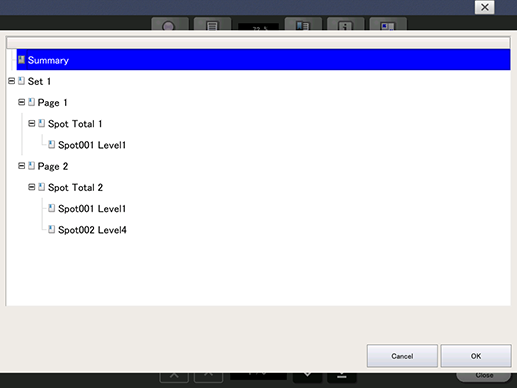
Typ
Beschreibung
Eingabe
Gibt die Nummer des Satzes an, in dem ein Bild mit einer Bereichsüberschreitung erkannt wurde.
Seite
Gibt die Nummer der Seite an, auf der ein Bild mit einer Bereichsüberschreitung erkannt wurde.
Spot Total (Flecken insgesamt)
Gibt die Gesamtanzahl der erkannten Flecken an. Es werden max. 20 Flecken angezeigt.
Spot(XXX) Level (n) (Fleck(XXX) Stufe (n))
Gibt die Fleckenstufe (n) an. Ausführliche Informationen über die Fleckenstufe finden Sie unter Einstellung Stufe f.automat.Inspektion. ("xxx" steht für eine laufende Nummer.)
Omission Total (Auslassungen insgesamt)
Gibt die Gesamtanzahl der erkannten Auslassungen an. Es werden max. 20 Auslassungen angezeigt.
Omission(XXX) Level (n) (Auslassung(XXX) Stufe (n))
Gibt die Auslassungsstufe (n) an. ("xxx" steht für eine laufende Nummer.)
Alignment error (Ausrichtungsfehler)
Wird angezeigt, wenn das System keine Übereinstimmung mit dem Referenzbild erreichen kann.
csv read error (csv-Lesefehler)
Wird angezeigt, wenn das System keinen Bericht erstellen konnte.
Too many spots (Zu viele Flecken)
Wird angezeigt, wenn zu viele Flecken erkannt wurden.
Anzeige des Berichts über die Web Utilities der Automatischen Inspektionseinheit UK-301
Wenn Sie die Ergebnisse der Automatischen Inspektion überprüfen möchten, rufen Sie den AutoInspekt.-bericht auf und führen Sie die erforderliche Maßnahme durch, wie z.B. einen Nachdruck. In diesem Abschnitt wird die Vorgehensweise beim Abrufen und Überprüfen eines Berichts über die Web Utilities beschrieben.
HINWEIS
Wenn Sie einen AutoInspekt.-bericht erstellen möchten, müssen Sie vorab die Option Bericht f.automat. Inspektion erstellen aktivieren.
Richten Sie für die Anzeige des AutoInspekt.-berichts die NIC-Einstellung für die automatische Inspektion ein.
Öffnen Sie den Webbrowser.
Ausführliche Informationen über die Browser-Betriebsumgebung der Web Utilities finden Sie unter Betriebsumgebung.
Geben Sie die folgende URL in die Adressleiste ein und drücken Sie Enter.
http://< IP-Adresse der Automatischen Inspektionseinheit UK-301>/
Beispiel: Wenn die IP-Adresse der Automatischen Inspektionseinheit UK-301 auf "192.168.1.20"eingestellt ist, geben Sie http://192.168.1.20/ ein.
Dadurch wird die Startseite der Web Utilities der Automatischen Inspektionseinheit UK-301 angezeigt.
HINWEIS
Geben Sie vorab unter NIC-Einstellung für automat. Inspektion die IP-Adresse der Automatischen Inspektionseinheit UK-301 ein.
Klicken Sie auf List of Auto Image Inspection Report.
Das Anmeldefenster wird geöffnet.
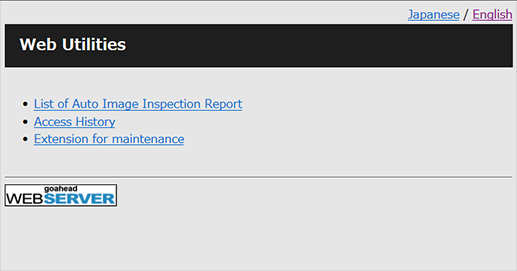
zusätzliche ErklärungKlicken Sie zum Ändern der Sprache auf Japanese / English im oberen rechten Bereich des Bildschirms.
zusätzliche ErklärungAuf der Startseite der Web Utilities werden außerdem der Access History mit Angaben zur Bedienhistorie sowie Extension for maintenance des Menüs für den Servicetechniker (CE) angezeigt.
Geben Sie den Benutzernamen und das Kennwort für die Anmeldung unter User Name und Password ein.
User Name: webuser
Geben Sie das gewünschte Kennwort unter Password ein.
Nach dem Abschluss des Anmeldevorgangs wird die Seite List of Report angezeigt.
zusätzliche ErklärungZum Ändern des Password wählen Sie BED.PROGRAMM - Administratoreinstellung - Sicherheitseinstellung (UK-301) - Kennw.einst. f. Web-Zugriff.
Rufen Sie den gewünschten Bericht für die automatische Inspektion ab.
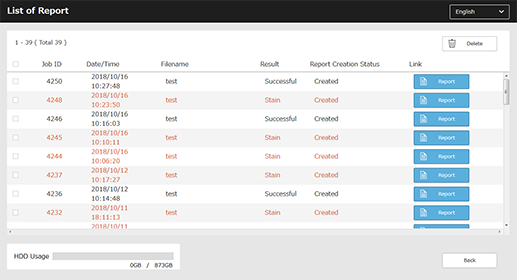
Die folgenden Elemente werden in der List of Report angezeigt.
Job-ID
Datum/Uhrzeit
Filename (Dateiname)
Result (Successful/Stain) (Ergebnis (Erfolgreich/Fleck))
Report Creation Status (Created/Uncreated) (Berichterstellungsstatus (Erstellt/Nicht erstellt))
Link (Report) (Link (Bericht))
Tipps
Klicken Sie auf Report, um Completed Job und Out of range anzuzeigen.
Wenn ein Fehler erkannt wird, wird die Farbe der Zeichen geändert.
Wenn der Speicherplatz der Festplatte der Automatischen Inspektionseinheit UK-301 zu 100% belegt ist, wird kein Bericht erstellt. Wählen Sie einen nicht mehr benötigten Bericht aus und drücken Sie auf Delete, um Daten zu löschen.
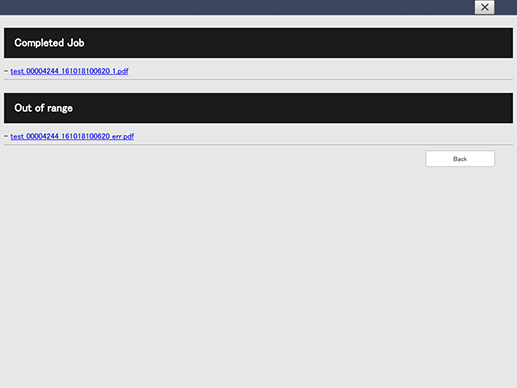
Anzeigeelement | Beschreibung |
|---|---|
Completed Job (Abgeschlossener Job) | Zeigt einen Bericht über die Ausdrucke an, die dem Inspektionsstandard entsprechen. Maximal 1.000 Seiten können als Bericht erstellt werden. Wenn die Anzahl der Seiten 1.000 überschreitet, wird eine weitere PDF-Datei für die überschüssigen Seiten erstellt. |
Außerhalb des Bereichs | Zeigt einen Bericht über die Ausdrucke an, die nicht dem Inspektionsstandard entsprechen. Wenn Sie einen Bericht über die Web Utilities der Automatischen Inspektionseinheit UK-301 anzeigen, wird der problematische Teil rot eingerahmt. Zudem wird die Ursache des Problems angezeigt. |
Result of The Inspection (Ergebnis der Inspektion) | Ermöglicht Ihnen, die Inspektionsergebnisse zu untersuchen. Wenn Sie dieses Element auswählen, werden das Erkennungsdatum und die entsprechende Uhrzeit sowie die Inspektionsstufe angezeigt. Ausführliche Informationen über die einzelnen Elemente finden Sie in den folgenden Details. |
Summary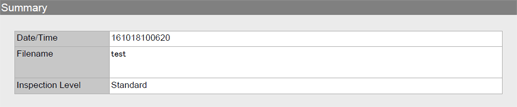
Name | Beschreibung |
|---|---|
Datum/Uhrzeit | Zeigt das Erkennungsdatum und die entsprechende Uhrzeit an. |
Filename (Dateiname) | Zeigt den Dateinamen an, der für den Druck verwendet wird. |
Stufe autom.Insp. | Zeigt die Inspektionsstufe an. Standard Essentiell Premium |
Machine Information
Name | Beschreibung |
|---|---|
Model (Modell) | Zeigt den Code des für den Druck verwendeten Modells an, wenn eine automatische Inspektion durchgeführt wird. |
Seriennr. | Zeigt die Seriennummer des für den Druck verwendeten Modells an, wenn eine automatische Inspektion durchgeführt wird. |
Job Information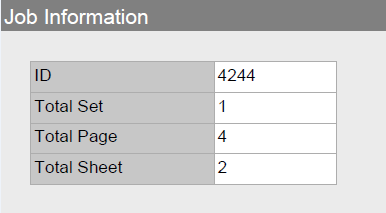
Name | Beschreibung |
|---|---|
ID | Zeigt die ID des Auftrags an, für den eine automatische Inspektion durchgeführt wird. |
Total Set (Gesamtanzahl von Sätzen) | Zeigt die Anzahl der Sätze an, die für diesen Auftrag angegeben sind. |
Total Page (Gesamtanzahl von Seiten) | Zeigt die Anzahl der Seiten für jeden Kopiervorgang an. |
Total Sheet (Gesamtanzahl von Blättern) | Zeigt die Anzahl der Blätter an, die für die einzelnen Kopiervorgänge verwendet wurden. |
Detaileinst.Stufe f.automat.Inspektion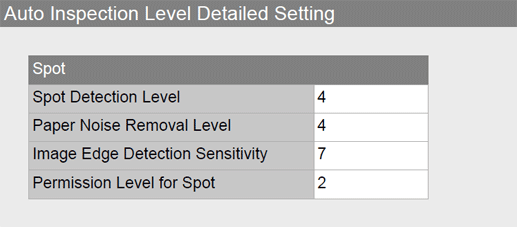
Zeigt die unter Einstellung Stufe f.automat.Inspektionangegebenen Elemente an. Ausführliche Informationen finden Sie unter Einstellung Stufe f.automat.Inspektion.
Name | Beschreibung |
|---|---|
Fleckerkennungsstufe | Zeigt die Spot Detection Level an. |
Entfernungsstufe Papierrauschen | Zeigt die Paper Noise Removal Level an. |
Empfindlichkeit Bildranderkennung | Zeigt die Image Edge Detection Sensitivity an. |
Berechtigungsstufe für Fleck | Zeigt die Permission Level for Spot an. |
Failure Details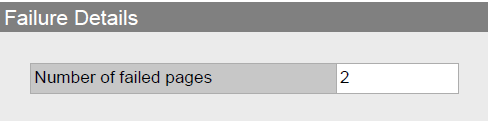
Name | Beschreibung |
|---|---|
Number of failed pages (Anzahl der fehlerhaften Seiten) | Zeigt die Anzahl der Seiten an, die laut Bewertung außerhalb des Bereichs liegen. |
Außerh. zul. Ber.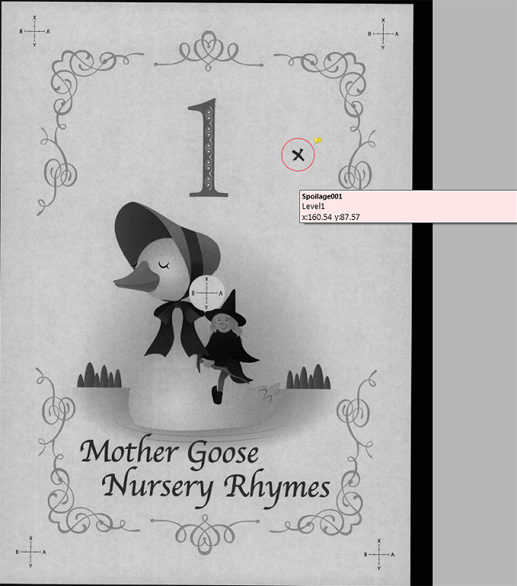
Der Teil, der das Problem verursacht hat, wird rot eingerahmt. Außerdem werden weitere Details so wie unten dargestellt angezeigt.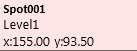
Name | Beschreibung |
|---|---|
Spot(XXX) (Fleck(XXX)) | Zeigt die Anzahl der erkannten Flecken an. ("XXX" steht für eine laufende Nummer.) |
Level(X) (Stufe(X)) | Zeigt die Fleckerkennungsstufe an. ("X" kennzeichnet die Stufe.) |
x:XXX.XX y:XXX.XX | Zeigt die Position des Flecks ausgehend vom oberen linken Bereich des Bildschirms als Koordinatenursprung an. ("x" kennzeichnet die seitliche Position und "y" die vertikale Position.) |